自动更新是操作系统或软件中的一个功能,它能够定期从互联网下载和安装补丁、更新或新版本。这个功能在保护用户安全、提供最新特性和改进用户体验方面发挥着重要作用。然而,有时候我们可能需要临时关闭自动更新,例如在特定情况下,个人隐私和数据流量的考虑或者避免不必要的系统中断。本文将从不同角度分析如何关闭自动更新系统。
关闭Windows自动更新
方法一:使用设置应用
Windows 10提供了一个方便的设置应用,我们可以通过以下步骤关闭自动更新:
- 点击任务栏上的“开始”按钮。
- 在“开始”菜单中选择“设置”。
- 在“设置”窗口中,点击“更新和安全”选项。
- 在左侧导航栏中选择“Windows 更新”。
- 在右侧窗口中,点击“更改活动时间”。
- 将“活动时间”调整为你不常使用电脑的时间段,这样系统就不会在这些时间段内进行自动更新。
方法二:使用本地组策略编辑器
Windows 10专业版提供了本地组策略编辑器,我们可以通过以下步骤关闭自动更新:
- 按下Win + R组合键,输入“gpedit.msc”,然后按下回车键,打开本地组策略编辑器。
- 在左侧导航栏中选择“计算机配置” > “管理模板” > “Windows 组件” > “Windows 更新”。
- 在右侧窗口中,双击“配置自动更新”。
- 选择“已禁用”选项,然后点击“确定”。
关闭macOS自动更新
方法一:使用系统首选项
在macOS中,我们可以通过以下步骤关闭自动更新:
- 点击屏幕左上角的苹果图标。
- 选择“系统偏好设置”。
- 在“系统偏好设置”窗口中,点击“软件更新”。
- 取消勾选“保持我更新的所有 Apple 软件”和“在背景中检查更新”选项。
方法二:使用命令行工具
在终端中,我们可以使用命令行工具来关闭自动更新,以下是具体步骤:
- 打开终端。
- 输入命令“sudo softwareupdate --schedule off”禁用自动更新。
- 输入管理员密码并按下回车键。
通过上述方法,我们可以在Windows和macOS中灵活地关闭自动更新系统。但我们也要注意,在某些情况下,关闭自动更新可能会导致系统安全漏洞和性能问题。因此,我们应该谨慎地评估关闭自动更新对个人和系统的风险,并确保定期手动更新以保持系统的最新状态。
结论
自动更新在保持系统安全和功能性方面起着重要作用,但有时我们也需要关闭它。本文从Windows和macOS两个系统的角度,介绍了不同的关闭自动更新的方法。无论是使用设置应用还是本地组策略编辑器,在Windows中关闭自动更新都是相对简单的。而在macOS中,我们可以通过系统首选项或者命令行工具来实现。关闭自动更新的同时,我们也要注意定期手动更新以确保系统安全和性能。希望这篇文章能帮助到你,让你更好地掌控自动更新系统。
tag:
免责声明:鑫链财经作为开放的信息发布平台,所有资讯仅代表作者个人观点,与鑫链财经无关。如文章、图片、音频或视频出现侵权、违规及其他不当言论,请提供相关材料。
风险提示:本站所提供的资讯不代表任何投资暗示。投资有风险,入市须谨慎。
风险提示:本站所提供的资讯不代表任何投资暗示。投资有风险,入市须谨慎。